Kako sakriti igru koju igrate na Discordu
Miscelanea / / April 05, 2023
Discord je mjesto gdje se igrači ujedinjuju, igraju igrice i grade zajednicu. Platforma ima mnogo značajki, a jedna od njih je mogućnost prikazivanja onoga što igrate. Da, Discord automatski prikazuje igru koju igrate i njen status u igri vašim prijateljima. Međutim, to bi moglo biti neugodno. Dakle, uputit ćemo vas kako sakriti igru koju igrate na Discordu i povećati svoju privatnost na mreži.

Dijeljenje aktivnosti funkcionira putem Discorda Bogata prisutnost značajka, koja automatski postavlja vašu aktivnost na temelju igre koju igrate ili čak onoga što ste slušanje na Spotifyju. Ali, kada isključite aktivnost dijeljenja, Discord će prestati prikazivati statuse aktivnosti, kao što su javne faze Discorda kojima ste se pridružili, i sve druge aplikacije koje podržavaju Rich Presence. Dopustite da vam pokažemo kako to učiniti!
Kako spriječiti Discord da prikazuje koju igru igrate na Windows ili Macu
Prilično je jednostavno spriječiti Discord da prikazuje igre koje igrate. Imajte na umu da su koraci isti za Windows i Mac.
Korak 1: Otvorite Discord na svom Windows ili Macu.
Bilješka: Koristit ćemo Windows za ovaj primjer.

Korak 2: Kliknite na ikonu zupčanika odmah pored vašeg korisničkog imena u donjem lijevom kutu.

Ovo će otvoriti izbornik postavki Discorda.
3. korak: U lijevom oknu Postavke pomaknite se prema dolje i kliknite Privatnost aktivnosti.

Korak 4: Isključite prekidač za "Prikaži trenutnu aktivnost kao statusnu poruku" u desnom oknu.
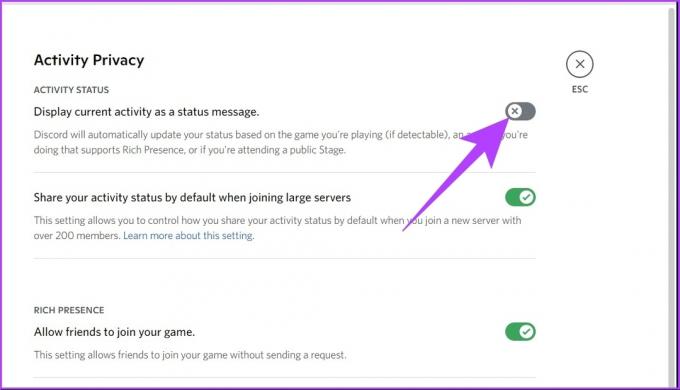
Ovo će sakriti aktivnost igre od prijatelja i javnih poslužitelja na Discordu.
Korak 5: Onemogućite opciju "Podijelite svoj status aktivnosti prema zadanim postavkama kada se pridružite velikim poslužiteljima".

Korak 6: U upitu za privatnost poslužitelja kliknite Da.

Ako isključite ovu postavku, vaš status aktivnosti neće se prikazati kada se pridružite novom poslužitelju. Razmotrite ovu postavku za buduću zaštitu. Možeš ponovno pokrenite Discord nakon promjene postavki za učinkovitu implementaciju.
Eto ga. Isključili ste dijeljenje svoje aktivnosti u igri na Discordu. Što ako želite ukloniti igre koje su prethodno bile prikazane u vašem statusu aktivnosti? Naravno, možete. Prijeđi na sljedeću metodu.
Kako ručno isključiti status igre na Discordu
Ponekad isključivanje ili promjena postavki privatnosti neće biti dovoljna. Trebali biste ukloniti sve prethodno prikazane statuse aktivnosti. Evo kako.
Korak 1: Otvorite Discord i kliknite na ikonu zupčanika u donjem lijevom kutu kako biste otvorili Postavke.

Korak 2: U postavkama, lijevo okno, pomaknite se prema dolje do Registrirane igre.

3. korak: U desnom oknu, u odjeljku Dodane igre, zadržite pokazivač iznad igre koju želite ukloniti i kliknite na ikonu 'X' kada se pojavi.
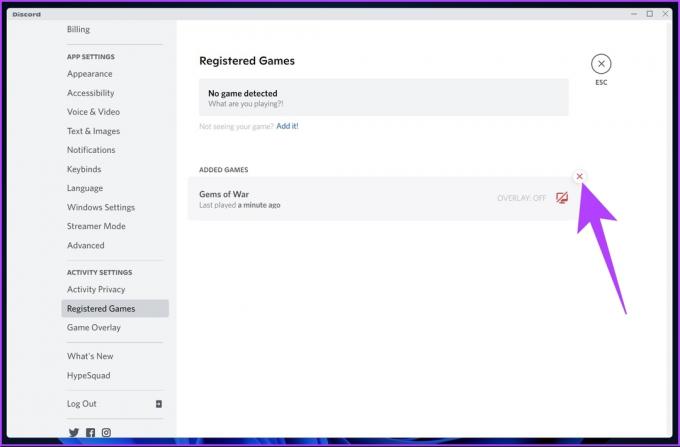
S ovime će vaša prethodna aktivnost u igrama s Discorda biti uklonjena. Morat ćete ponoviti gornje korake za svaku igru ako imate više dodanih igara.
Gore navedene metode u potpunosti će ukloniti aktivnost igre. Međutim, ako želite ukloniti aktivnost igre s odabranih poslužitelja, a ne na cijeloj platformi, prijeđite na sljedeću metodu.
Kako sakriti aktivnost igre na pojedinačnom Discord poslužitelju
Ovime vaši prijatelji i odabrani poslužitelj mogu vidjeti vašu trenutnu aktivnost. Međutim, uklonjeni članovi Discord poslužitelja neće moći vidjeti vašu aktivnost. Skočimo na stepenice.
Bilješka: Ako ste već uključili privatnost poslužitelja, ne morate raditi ovo postavljanje.
Korak 1: Otvorite Discord, idite na poslužitelj za koji želite da onemogućite svoj status aktivnosti i kliknite na naziv poslužitelja gore lijevo.
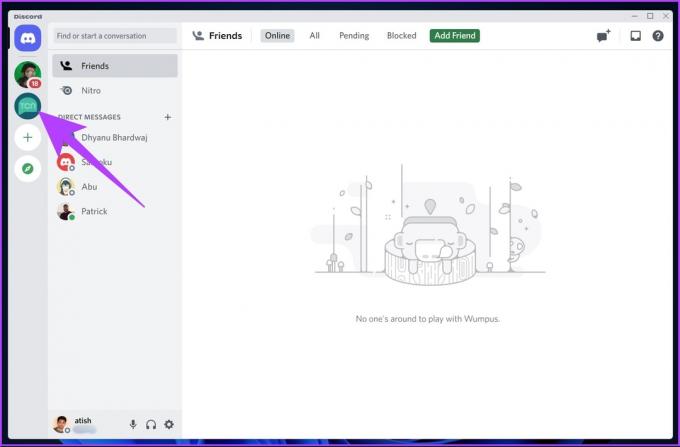
Korak 2: Na padajućem izborniku kliknite na Postavke privatnosti.


3. korak: Sada isključite status aktivnosti.

To je to. Prestali ste dijeliti svoju aktivnost na ovom Discord poslužitelju. Nasuprot tome, ostali poslužitelji i vaši prijatelji i dalje će moći vidjeti vašu aktivnost ako je već niste isključili.
Možda ovo čitate na mobilnom uređaju i pitate se možete li sakriti aktivnost igre na svom Android ili iOS uređaju. Pa, da, možete.
Kako sakriti aktivnost igre na mobilnoj aplikaciji Discord
Prije nego što nastavimo s ovom metodom, trebali biste znati da Discord ne prikazuje igre koje igrate na svom mobitelu. Međutim, neki odabrani mobilni uređaji imaju opciju integracije Discorda za prikaz isključivo aktivnost u igri.
Kada se s mobilnog uređaja pridružite javnom Stage kanalu, stvari se malo mijenjaju. Prikazat će vašu aktivnost kao status drugim korisnicima na Discordu. Ako želite da vaša aktivnost ostane privatna, evo kako možete spriječiti Discord da prikazuje aktivnosti na Android i iOS uređajima.
Bilješka: Ako ste već sakrili svoj status Discord aktivnosti na radnoj površini ili web-aplikacijama, ne morate to ponovno učiniti na mobilnoj aplikaciji. Postavke se automatski sinkroniziraju.
Korak 1: Otvorite Discord na svom mobilnom uređaju i dodirnite ikonu svog profila u donjem desnom kutu.
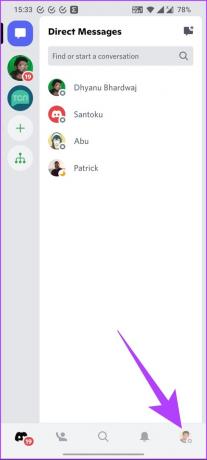
Korak 2: Kliknite na opciju 'Privatnost i sigurnost'.

3. korak: Pod 'Privatnost i sigurnost' isključite prekidač 'Prikaži trenutnu aktivnost kao statusnu poruku'.
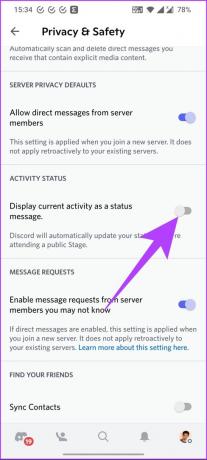
Izvoli. Onemogućili ste svoju aktivnost igre na Discordu.
Često postavljana pitanja o skrivanju aktivnosti igranja u Discordu
Ako ste dodali igricu, aplikaciju ili glazbu svojim postavkama aktivnosti, tada Discord može vidjeti što gledate ili radite. Štoviše, o tome obavještava i vaše prijatelje i članove poslužitelja.
Ne, Discord ne može vidjeti što radite na telefonu. Međutim, ako ste se pridružili kanalu javne pozornice, tada aplikacija automatski prikazuje vašim prijateljima i Discord poslužiteljima u koje ste uključeni da sudjelujete.
Ne. Ne postoji način da svoju aktivnost na Discordu sakrijete od jedne osobe.
Postanite nevidljivi igrač
Nije važno jeste li igrač ili običan korisnik; ako ste zabrinuti za svoju privatnost, Discord vas pokriva. Sve gore navedene metode pomažu spriječiti Discord da pokaže koju igru ili aktivnost radite. Sad kad znate, igrajte igre koje god želite, a da vas ne osuđuju.
Zadnje ažuriranje 15. studenog 2022
Gornji članak može sadržavati pridružene veze koje pomažu u podršci Guiding Tech. Međutim, to ne utječe na naš urednički integritet. Sadržaj ostaje nepristran i autentičan.
Napisao
Atish Rajasekharan
Atish je diplomirani informatičar i gorljivi entuzijast koji voli istraživati i razgovarati o tehnologiji, poslovanju, financijama i startupima.



